Ulike triks for å åpne Google Assistant raskere på hvilken som helst smarttelefon
Android Tips Og Triks / / August 05, 2021
I disse dager skaper de intelligente virtuelle assistentene sin egen plass i smarttelefonverdenen. Når vi snakker om det, er Google Assistant en av favorittapplikasjonene til brukerne akkurat nå. Dens bruk inkluderer å ringe, arbeidspåminnelser, nødanrop, flyvarsler osv. I denne korte guiden vil vi fortelle deg hvordan du åpner Google Assistant Raskere på hvilken som helst smarttelefon.
Vi anbefaler at smarttelefonen din må kjøre på Android 5.0 eller et hvilket som helst høyere operativsystem. Det er forskjellige måter man kan få tilgang til Google Assistant på. la meg fortelle deg at den virtuelle assistenten er veldig nyttig. Jeg bruker det ikke for ofte. Imidlertid har Google laget denne applikasjonen veldig bra. la oss si at jeg har et fly å ta i morgen. Nesten 12 timer før assistenten vil minne meg om flytiden og tidsplanen min. Kult, ikke sant.? Det kan være forskjellige slike bruksområder der appen smart vil gi deg informasjon og be deg om et handlingsforløp.
Så la oss sjekke hvordan vi raskt kan tilkalle AI-assistenten vår på en smarttelefon.

Les Nå | Slik legger du til DuckDuckGo-søkemotor i Chrome på Android
Innholdsfortegnelse
-
1 Hvordan åpne Google Assistant raskere på hvilken som helst smarttelefon
- 1.1 Bruke appen
- 1.2 Hjem-knapp
- 1.3 Stemmekommando
- 1.4 Tredjeparts utvidelse
Hvordan åpne Google Assistant raskere på hvilken som helst smarttelefon
Vi vil dekke noen av de grunnleggende og offisielle metodene for å åpne Google Assistant på smarttelefoner. Disse er de mest brukte. Vi vil også dekke hvordan vi kan bruke tredjepartsapper til å tilpasse innkallingen til Google Assistant.
Bruke appen
Tidligere var det ingen frittstående app for Google Assistant. Imidlertid er det nå et program tilgjengelig for det. Du trenger bare last den ned fra lekebutikken. Så som alle andre apper, finner du den i app-skuffen. Bare trykk på den for å åpne Google Assistant når du vil.
For enheter som kjører på lavere maskinvarespesifikasjoner, er det også Google Assistant Go som er basert på konseptet Android Go.
Hjem-knapp
I tilfelle du bruker en smarttelefon som har en fysisk startknapp, og ved å trykke på den et sekund eller så kan du tilkalle Google Assistent.
I dag har vi smarttelefoner uten knapp hjemme, så hvor kommer vi med hjemmeknappen.? Hvis du bruker et nytt Android-operativsystem, kan du på de fleste enheter opprette en virtuell hjemmeknapp. Ja, i disse dager har vi gestnavigasjonssystemer. Så, du må gå til innstillingene på enheten din og derfra bare endre gestnavigasjonssystemet til startknappen, navigering på baksiden.
Jeg har en OnePlus 6T som ikke kommer med en fysisk hjemmeknapp. Så i stedet bruker jeg den virtuelle hjemmeknappen. bare trykk lenge for å aktivere Google Assistant. Det er så enkelt.
Stemmekommando
I denne metoden må vi si Hei Google, OK Google for å åpne Google Assistant raskt. Du må imidlertid sette opp dette først før du bruker det.
- Åpne Google Assitant
- Bruk kompassknappen på høyre side for å åpne Utforske
- Du kan nå se din Gmail-konto øverst til høyre
- Trykk på den> Velg Innstillinger

- Trykk nå på Assistent > bla ned til Assistent-enheter
- Trykk på Telefon
- Nå aktiver vekselen ved siden av Voice Match.

Så alt du trenger å si Hei Google for å åpne Google Assistant. Du kan også tilkalle den virtuelle assistenten når enheten er låst. Se skjermbildet nedenfor. Du kan se et låsesymbol som angir at enheten er låst. Jeg brukte rett og slett hei Google Voice Command for å aktivere assistenten.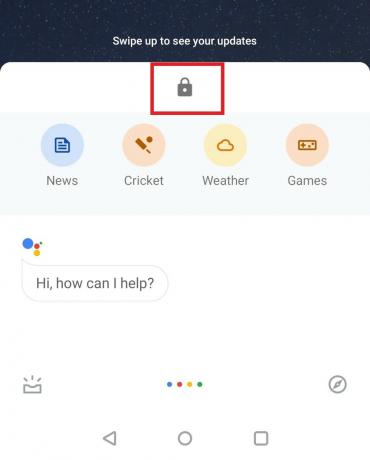
Sjekk ut dette | Hvordan fikse Google Play Musikk som ikke viser sporene
Tredjeparts utvidelse
Det er også tredjepartsutvidelser du kan bruke til å tilordne en maskinvareknapp til Google Assistant. SO, ved å trykke på en bestemt knapp kan du åpne Google Assistant raskere. For dette vil vi bruke appen Button Mapper.
- Last ned APK fra Play Store
[googleplay url = ” https://play.google.com/store/apps/details? id = flar2.homebutton & hl = no_US ”] - Installer det og åpne appen
- Velg deretter Volum ned da vi tildeler Google Assistant til denne knappen
- Under Volum ned aktivere Tilpass
- Trykk på Langt trykk. Dette betyr å tilkalle assistenten, vi vil trykke lenge på volum ned-knappen.
- Deretter ser du en rullegardinmeny Handling som du må velge fra Assistent.
- Følg skjermbildet nedenfor for å forstå trinnene som er forklart ovenfor.

Så det er det, gutter. Dette var de forskjellige offisielle og ikke-offisielle måtene å åpne Google Assistant raskere på hvilken som helst ANdroid-smarttelefon. Vi håper at denne guiden var nyttig for deg.
Du vil kanskje også like,
- Slik løser du problemet med skjermen på Google Play Store
Swayam er en profesjonell teknologisk blogger med mastergrad i dataprogrammer og har også erfaring med Android-utvikling. Han er en trofast beundrer av Stock Android OS, bortsett fra teknisk blogging, elsker han å spille, reise og spille / lære gitar.



![Enkel metode for å rotere Ace Buzz 2 Lite ved hjelp av Magisk [Ingen TWRP nødvendig]](/f/8c4361c6fe3dc17e1824e50bec47ea0e.jpg?width=288&height=384)